Pokud se právě rozhodujete zda si koupit Apple TV a již od útlého věku ve vás hlodalo cosi, co vám vždy říkálo, že ten Playstation není úplně špatný, možná vás dnešní článek přesvědčí k připlacení zhruba 4000Kč a koupi PS3, místo Apple TV. Samotná herní konzole PS3 zvládá kromě hraní her také spouštění Blu-ray disků, kde její mechanika do dnešní doby patří mezi to nejlepší, co lze mezi Blu-ray přehrávači do 10 000Kč zakoupit. Kromě toho zvládá PS3 samozřejmě zobrazení videí a fotografií a to buď z pevného disku, nebo přímo z vašeho počítače Mac, pomocí bezdrátového připojení Wi-Fi. Pomocí aplikace PS3 Media Server, lze z PS3 a Macu vytvořit dokonalé domácí mediální centrum.
PS3 Media Server
Zdarma dostupná aplikace je psána jako Open Source, zdatní uživatele si ji tedy mohou přizpůsobit k obrazu svému a využít již napsané kódy. Aplikace je v současné době ve verzi 1.50.0, které se také tento článek věnuje. Pro použití PS3 Media Server je nutné nejprve povolit PS3 přístup na lokalní Wi-Fi síť, ke které je připojen počítač s obsahem, jenž chcete na PS3 přehrávat. Stačí tedy připojit PS3 do Wi-Fi sítě, ve které se nachází také počítač s požadovaným obsahem a následně povolit v PS3 Media Server. Vše najdete v nastavení PS3 a změníte během několika vteřin. Povolení Media Serveru je důležité, bez toho se totiž PS3 nepřipojí s počítačem.
Pokud máte vše v PS3 povoleno, nyní již jen stačí stáhnout aplikaci PS3 Media Server, která je zdarma dostupná zde. Aplikace okamžitě po spuštění detekuje PS3, ten musí být v době detekce zapnutý, připojený k místní Wi-Fi síti a mít povolený Media Server, tedy vše o čem jsem psal výše. Pokud je vše v pořádku, detekuje aplikace PS3. Aplikace je kompletně v češtine, což jistě využijete zejména při složitějším nastavování kódování a dalších věcí, které však vůbec nemusíte používat, záleží jen a jen na vás.
*MacBook Air 11″ 2011, PS3, Active 2 senzor a zesilovač Sharp 1BIT spolu krásně komunikují
Základní nastavení
Pokud se nepovažujete zrovna za experta v oboru nastavování Media serverů, pravděpodobně si vystačíte s tím, že budete moci zobrazit vaše soubory v PS3 a spouštět je tedy na televizoru. Stačí když v aplikaci PS3 Media Server vstoupíte do záložky Navigace/Nastavení sdílení a zde vyberete pod položkou sdílené adresáře složky, které chcete procházet v PS3. Pokud žádné složky nevyberete, máte možnost procházet celý disk počítače, to však nedoporučuji. Stačí tedy zvolit složky, ve kterých se nachází videa, fotky a hudba, kterou chcete v PS3 prohlížet případně přehrávat. Samozřejmě můžete nastavit v této záložce také sdílení iPhoto knihoven, iTunes knihoven a dalších věcí, díky kterým si usnadníte práci. Díky tomu, že je aplikace kompletně v Českém jazyce, nemá cenu podrobně popisovat co které nastavení dělá.
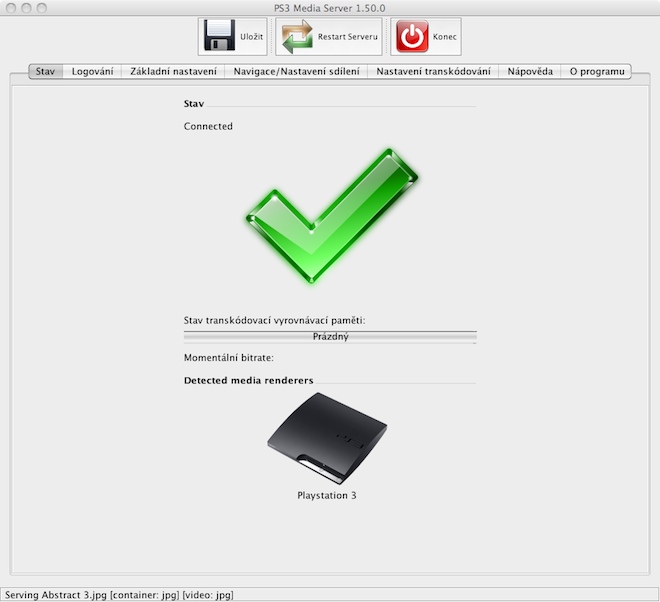
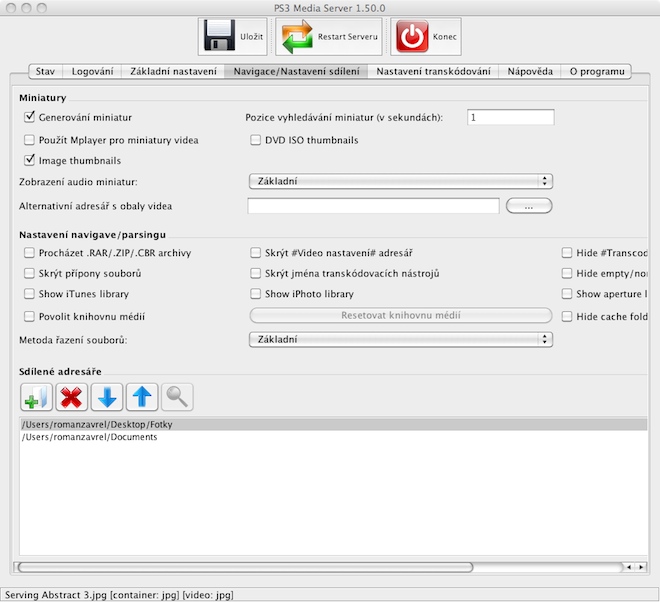
Mezi drobnější nevýhody patří například fakt, že se sdílené složky na PS3 načtou v každé položce. Pokud například na PS3 zvolíte Audio, načtou se všechny složky včetně těch, které obsahují pouze fotografie. Pokud zvolíte na PS3 foto galerii, načtou se opět i složky, které neobsahují žádné fotografie. To však není chyba PS3 Media Serveru, ale samotné PS3, která nerozlišuje složky, ale pouze samotné soubory. Pokud tedy v přehrávači hudby na PS3 otevřete složku obsahující fotografie, fotografie se pochopitelně nenačtou a vy je neuvidíte. Pokud si s nastavením PS3 Media Serveru vyhrajete, brzy zjistíte, že má téměř neomezené možnost. Vlastně úplně neomezené možnosti, díky tomu že je open source a jeho kód je vám plně k dispozici. Pokud máte PS3 opravdu nemusíte investovat do Apple TV.
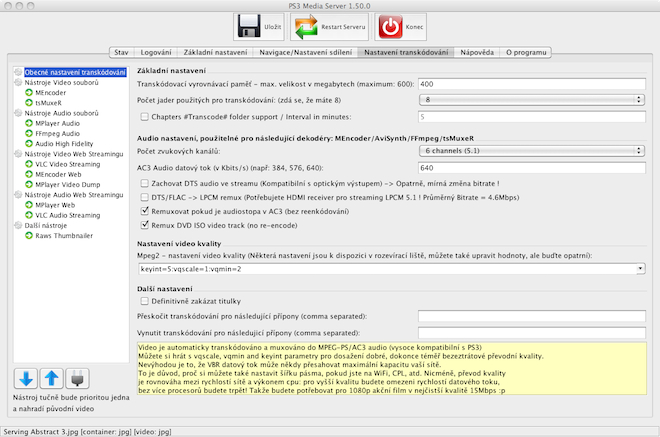
- Aplikaci PS3 Media Server si můžete zdarma stáhnout zde.
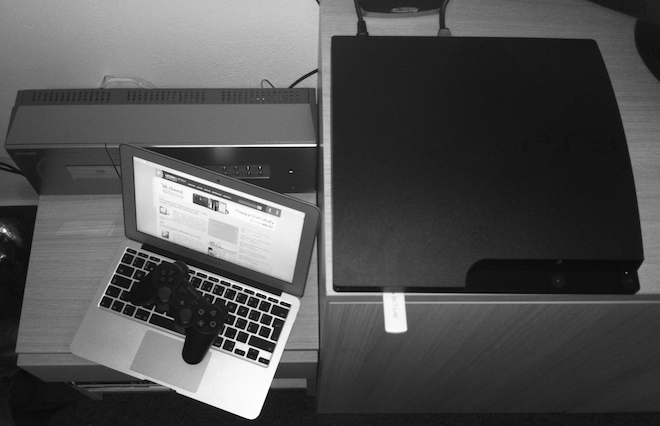



naprosto super!!!! díky moc, uvažoval jsem o Apple TV a nějaký info k propojení PS3 a Macu jsem hledal, ovšem marně, až do dneška
Nelíbí se mi ani trochu název článku! Nemám nic proti tomu, že pro někoho je ps3 super domací zařízení, které toho zvládá mnohem víc, než atv, ale.. Třeba pro mne je ps3 něco naprosto zbytečného, hry hraji na pc, blu-ray mě vǔbec neoslovuje. Konečně jsem se zbavil dvd a vyměním to za jinou placku, kterou při změně filmu musím vyndat a dát druhou? Pro mě je budoucnost streamovaní čehokoliv z domácího uložiště (třeba NASu) přímo do tv. Tv to zatím nezvládají a pro lidi jako já je super řešení právě atv popř. jiná krabička zastávající media centrum. Momentálně mám poskládané htpc, ale štve mě jedna věc – spotřeba zařizení. Htpc (a to s platformou amd brazos) ma spotřebu cca 50W. A umi téměř to stejné co atv, která má kolem 5W jestli se nemýlím.. Samozřejmě atv ma svoje mouchy (rozlišení, vyšší bitraty apod., ale má jiné zásadní přednosti. Takže já bych dal rozhodně přednost nejakému mult. mediálnímu centru – v tomhle případě ATV.
Parádní článek. Dík za tip!
Takze misto AppleTV se spotrebou maximalne 6W a jakehokoli sitoveho uloziste budeme mit:
PS3 – 100W/200W (dle verze) + Pocitac – 100-300W. To uz snad ani neni vtipne.
Spousteni streamu z notebooku ani neuvazuju, to uz se muze rovnou pripojit k te TV a kdyz si ho odnesu neprehraje nikdo nic.
Pěkné, ale nakonec to tak úplně AppleTV nenahradí, takže do jí stejně půjdu:) Jen váhám, jestli nevyčkat na novou generaci, ale při té ceně to asi nemá cenu řešit:)
trocha by som zmenil senzaciu vzbudzujuci titulok clanku a vyhodil to „…zapomente na Apple TV“
ako zvlada PS3 AirPlay z iOS, iTunes Match, PhotoStream?
A tu AirPlay feature nahradím na ps3 čí?
R: vtipna, leč trapná odpověd´:-)
Do Apple TV půjdu jen z toho důvodu, abych si mohl mirrorovat ze 4S, ostatne proto jsem si ho kupoval:-)
@Roman
AirPlay umoznuje prehravat video (YouTube,…)a prezerat fotky, pocuvat hudbu,… priamo z iPhone/iPad bezdrotovo cez ATV2 na TV.
ako mi to vyriesi 320GB disk napojeny na PS3?
Jsem rád, že názor jako já má více lidí. Podle mě opravdu ps3 a atv není to stejné řešení.
PS3 je uplne iny produkt pre ineho koncoveho uzivatela i inou filozofiou a myslenim ako AppleTV.
Do mojho sveta (Apple ID ucet, kde mam zakupene kvantum muziky a filmov, iTunesMatch, iCloud s PhotoStream, iMac, iPhone, iPad) Apple TV prinasa dalsiu uroven komfortu kde mi vsetky tieto zariadena a sluzbu pospaja s TV.
PS3 dokaze tak akurat streamovat filmy z media serveru na PC ktorym je v tomto pripade MBA.
Ako informaciu to beriem ale nie v kontexte „nekupujte a zahodte vsetci ATV2 lebo je tu PS3“ !!!
Apple TV je produkt, ktery je velmi levny a velmi dostupny…. jedine kde se o Apple TV pise je nadpis, proto se Vam velmi omlouvam za onen nadpis (Jiz po druhe.
děkuji za článek, nadpis nevadi, obsah je dulezitejsi :)
uz driv sem se snazil rozchodit PS3 server na MacBooku ale bohuzel ee :( PS3 byl dost nepoddajny. Muj nazor na PS3 – super konzole na hrani her… ostatni bohuzel je dost slabe (prehravani filmu, prace s knihovnama muziky, jine apps) myslim že SONY s takovym strojem jako je PS3 (vykon) mohl dodat lepsi soft…
Mám jeden dotaz: Co titulky k filmum??
Já myslím, že tento článek je opravdu užitečný, ale pro ty, co již doma PS3 mají.. Pokud jím stačí to, co jím nabídne PS3 Media Server, nemusí kupovat Apple TV.. Stačilo to na začátek článku napsat, a nějaké debaty o tom, že je tento článek na **** se vůbec nemusely vést.. :(
@Roman: Apple Tv stojí co kabely na propojení? Co to prosím vás máte? Předpokládám že vzdálenost mezi zařízeníma není ani půl metru. Řekl bych že stači i hdmi kable v řádu stovek na tuhle vzdálenost. Je mi jasné, že marketing dělá svoje a už jen pro lepší pocit se raději koupí to nejdražší.:)
No hlavne kabely na zesilovac, HDMI mam za litr ten co je nejlepsi pomer cena vykon, no rozhodne nechci rozebirat co mam a nemam. Bohuzel ten clanek nebyl minen tak, aby si lide sli kupovat PS3 pokud o nej nikdy nestali. Spise jako moznost vyuziti PS3, myslim ze lide kteri PS3 nechteji jako napriklad Vy jej nemeli sebemnsi duvod cist. To je jako kdybych napsal ze pokud mate Bentley tak si muzete koupit penumatiky ty a ty a nahrat tam ten a ten software a propojit jej pres BT s iPhone. Taky byste asi nesel kupovat Bentley protoze jde propojit s iPhone…..
Ma to predsa jednu vyhodu,ked si pustite 2,5 hodinovy dokument o velkosti asi 12GiB,vo formate .mkv,mate sa na co pozerat zhruba 5hodin,skratka to nestiha a ano titulky to prehrava.
Inak autorovi/rom dakujem za super clanky,vzdy je tu nieco nove co objavim,nieje to sice pre mna vzdy pouzitelne,ale o tom to je,mozno niekomu dalsiemu tento trik pomohol naplnit jeho ocakavania.
Ja osobne budem z HD chodit nadalej od Macu k TV a spat a pripajat sa zakazdym kablom,az kym niekto nepride s lepsim riesenim.
Sam pouzivam PS3 pro prehravani medii – krome fotek. Na prehravani hudby, filmu me to prijde naprosto postacujici. Jeste je dobre pripomenout, ze existuje k PS3 DVB-t tuner a vznikne tak z PS3 vyborny rekorder – nahradil jsem takto pomaly DVD HDD rekorder. Co se vsak tyce streamovani. Pouzil jsem tuto funkci asi tak 2x. Pote jsem si zakoupil HDMI kabel a radeji z MacBooku poustim filmy ci to co se mi nechce kopirovat do PS3 rovnou pres HDMI kabel. Je to jednoduzsi a v pripade HD filmu i rychlejsi a plynulejsi bez ztraty kvality.
Tohle je super řešení a sám ho používám, ale pro budoucí uživatele PS3 Media Serveru bych doporučil, připojte si PS3 na LAN kabel. Pokud nemáte nějaký mega Wi-Fi router, tak vám HD video nebude dělat dobrotu, Mám PS3 i MAC na LAN kabelu a v pohodě přehrávám 1080p filmy. Taky samozřejmě záleží na procesoru v MACu.
Úžasný!!!! LsA je nejlepší :) Díky moc za tu praci kterou odvádíte :)
Dobrý den, nevíte prosím, proč mi nejde do Sdílených adresářů přidat složky na externím disku? Vůbec ho tam nemohu najít. Mockrát děkuji za případnou pomoc, jestli to vůbec jde.
Ještě bych dodal, že lze sdílet i z iPhone na PS3 přes app iMediashare. Jinak jak píše Streeter, na PS3 to chce síťovej kabel. Na wifi mi to často padalo.
podpruje PS3 WiFi 802.11n ? alebo len 802.11g?
toto moze byt kamenom urazu preco vam to cez wifi nejde tak ako by malo.
802.11n je samozrejmostou u vsetkych Apple produktov od r 2007
nasiel som si trocha casu a vygoogloval som ze PS3 podporuje WiFi standart 802.11 b/g co je pre stream videa nepouzitelne. Takze video jedine sietovy kabel :(
Pouzival som to takto asi rok a nakoniec som prepojil Mac Mini cez HDMI priamo k telke a nainstaloval XBMC. Neviem ako v poslednych verziach, ale v tych prvych mal PMS strasne problemy s mkv a HD filmamy obecne, hlavne ked bola clovek chcel pouzit rewind/forward. Aj ked za tie 2 roky co ho nemam sa to uz mozno zmenilo :)
No thanks. XBMC mi umožňuje všechno tohle a mnohem víc :) a navíc běží na ATV která je mnohem levnější, menší a méně žravá. (osobně konzole vůbec nechápu, ale to je jen můj názor) A pokud chcete jen multimediální centrum, tak neni nad Raspberry Pi. Stojí tisícovku a umí všechno co potřebujete.
Jak jiz bylo receno, nadpis ok, vubec nevadi. Dulezite je to co je obshaem tohoto clanku a ten je super. Mam ps3 i atv2, ale zatim jsem moznost s ps3 nevyzkousel, hned jakmprijedu domu tak se do toho pustim ;-)